Tải Zoom về máy tính, điện thoại miễn phí, đơn giản
Tải Zoom về máy tính, điện thoại miễn phí, đơn giản
Tải Zoom về máy tính giúp bạn kết nối học tập, làm việc trực tuyến mọi lúc mọi nơi. Bạn có thể tải Zoom miễn phí cho Windows, MacBook, điện thoại để tham gia cuộc họp linh hoạt hơn. Cùng Điện Thoại Vui khám phá cách tải nhanh, dễ dàng trong bài viết dưới đây!
Tải Zoom về máy tính Windows miễn phí 2025
Dưới đây là hướng dẫn chi tiết giúp bạn tải Zoom về máy tính miễn phí nhanh chóng:
Bước 1: Truy cập trang chủ chính thức của Zoom tại: https://zoom.us/download. Nhấn Download for Apple Silicon (Tải xuống cho Apple Silicon) hoặc Download for Intel (Tải xuống cho Intel) để tải tệp cài đặt về máy.
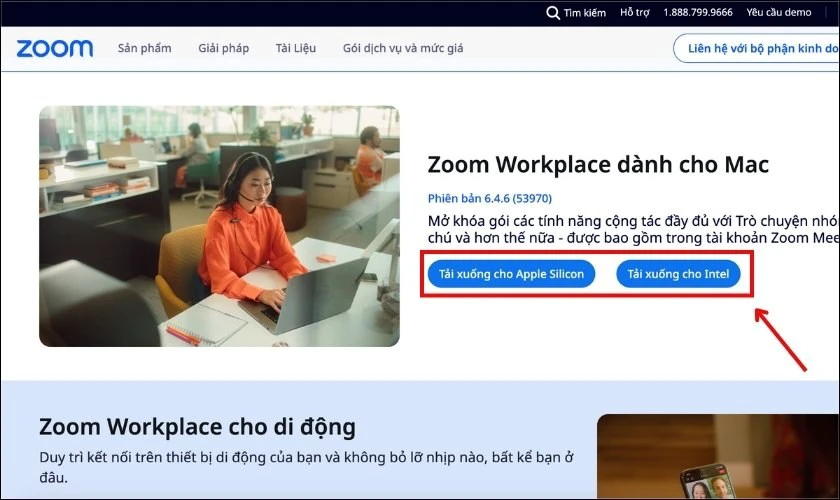
Bước 2: Mở tệp vừa tải về và làm theo hướng dẫn trên màn hình.
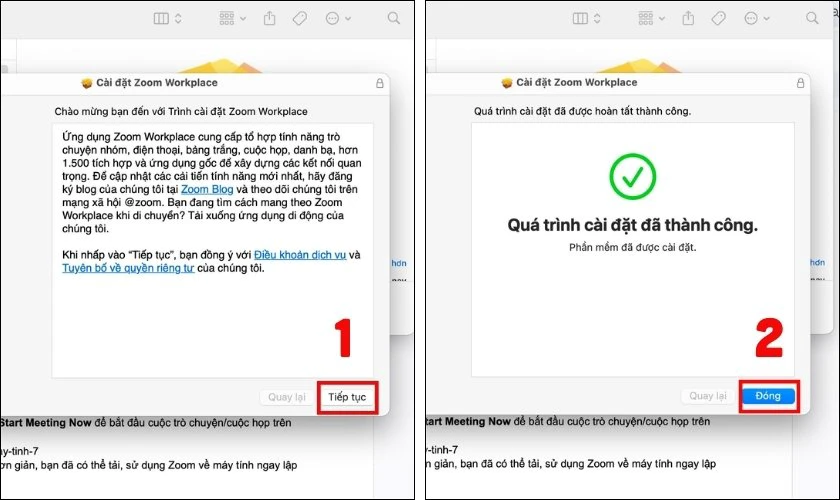
Bước 3: Chọn Đăng ký để đăng ký tài khoản Zoom. Tại đây, bạn có thể Đăng nhập bằng tài khoản Google, Facebook đã lưu sẵn trên máy.
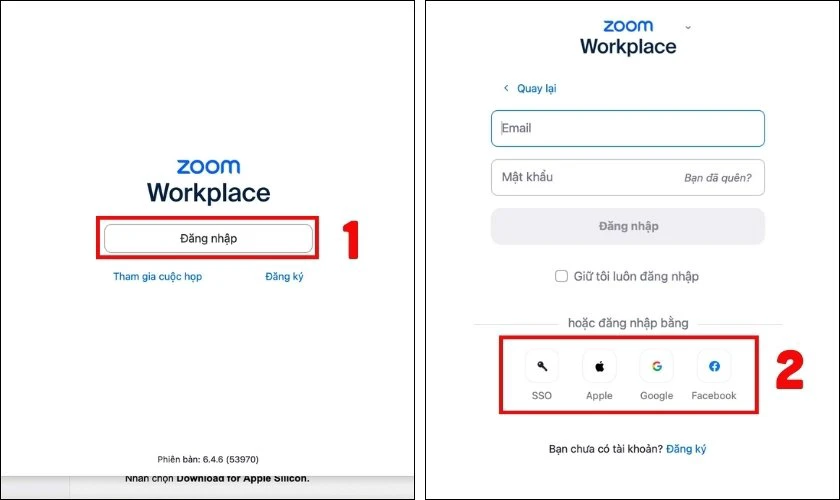
Bước 4: Chọn tài khoản Gmail bạn muốn sử dụng. Điền thông tin và nhấn chọn Tạo tài khoản.
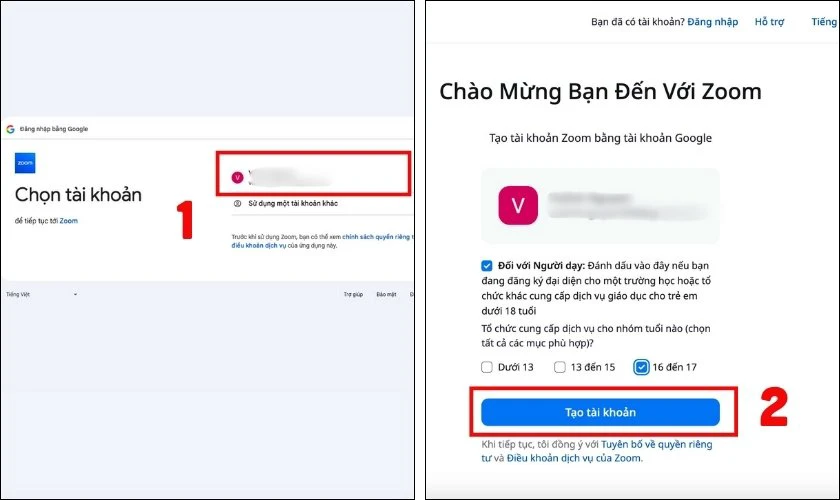
Bước 5: Bấm Start Meeting Now (Cuộc họp mới) để bắt đầu cuộc trò chuyện/cuộc họp trên Zoom.
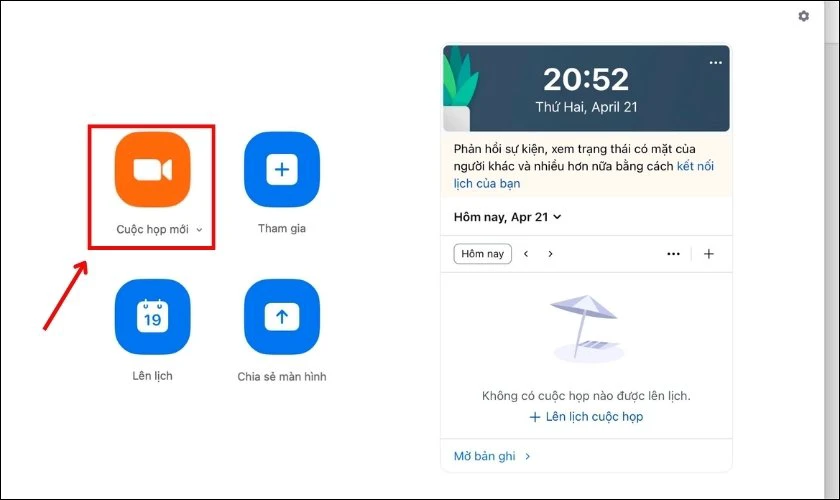
Chỉ vài bước đơn giản, bạn đã có thể tải Zoom cho máy tính ngay lập tức.
Xem thêm: Bạn là giáo viên và cần thuần thục sử dụng nền tảng giảng dạy online? Xem ngay hướng dẫn sử dụng Zoom cho giáo viên!
Tải Zoom về máy tính MacOS nhanh chóng
Nếu bạn đang sử dụng MacBook và muốn cài đặt Zoom để họp, học online. Dưới đây là cách tải Zoom cho MacBook nhanh chóng:
Bước 1: Truy cập website chính thức của Zoom tại https://zoom.us/download. Nhấn chọn Download for Apple Silicon (Tải xuống cho Apple Silicon).
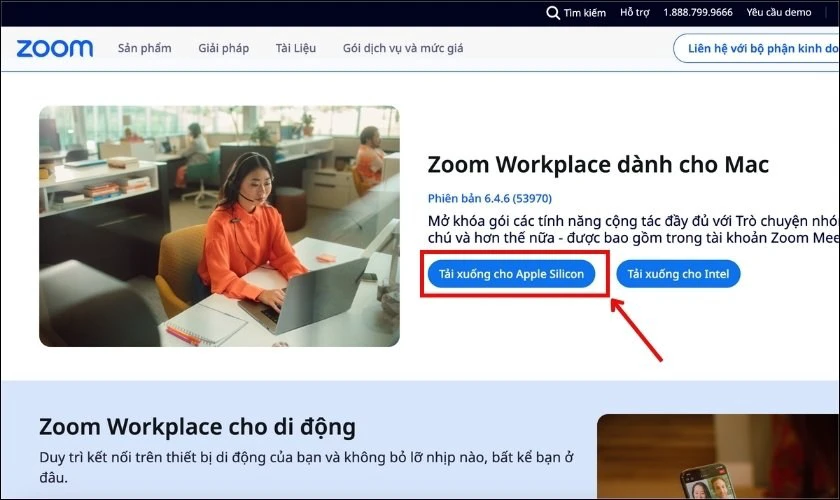
Bước 2: Mở Finder, chọn tệp vừa tải về và làm theo hướng dẫn hiển thị trên màn hình. Nhấn Close (Đóng) để hoàn tất cài đặt.
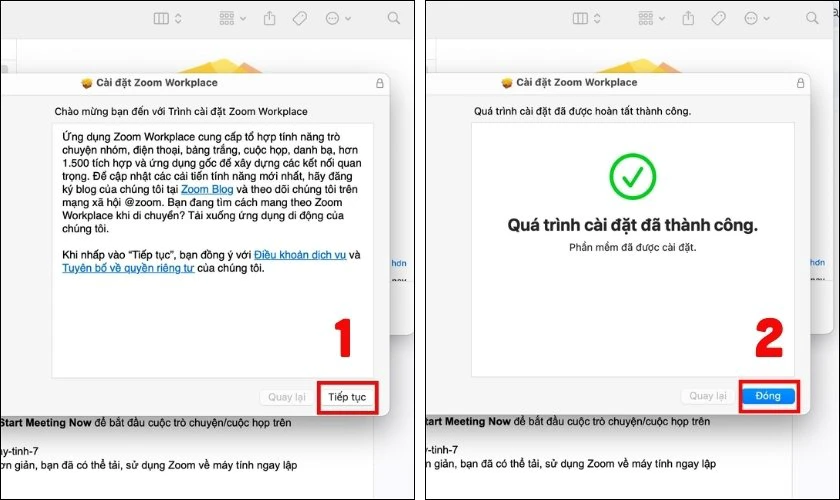
Bước 3: Nhấn Đăng ký để tạo tài khoản Zoom. Hoặc Đăng nhập bằng tài khoản Google, Facebook đã đăng nhập sẵn trên thiết bị.
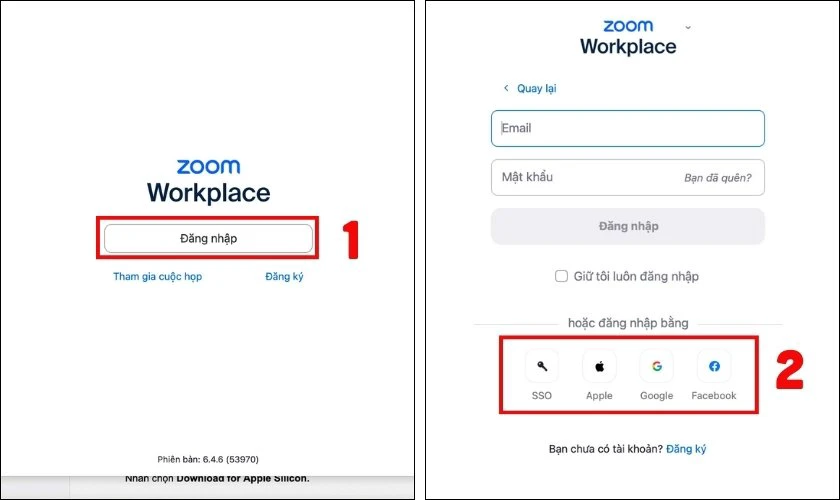
Bước 4: Chọn tài khoản Gmail, nhập đầy đủ thông tin và nhấn Tạo tài khoản để hoàn tất quá trình đăng ký.
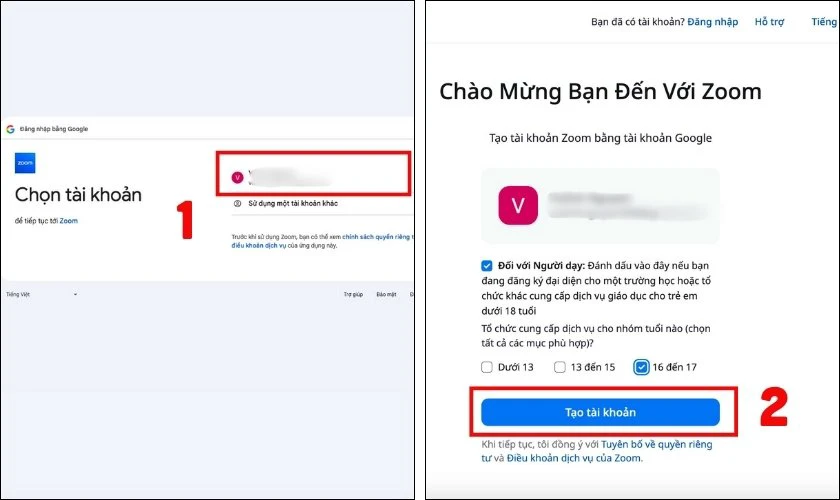
Bước 5: Nhấp vào Start Meeting Now (Cuộc họp mới) để bắt đầu ngay một cuộc họp hoặc trò chuyện trên Zoom.
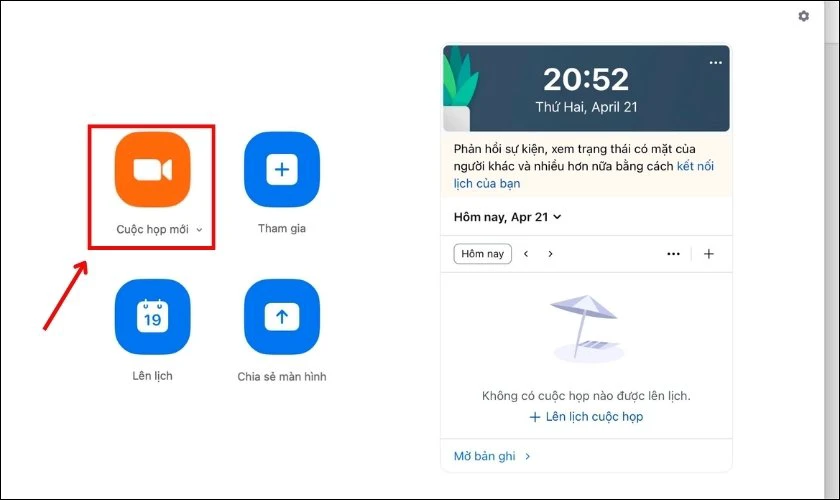
Việc tải Zoom về máy tính không mất quá nhiều thời gian nếu bạn thực hiện đúng các bước. Giờ đây, bạn có thể bắt đầu họp, học online mọi lúc một cách thuận tiện, dễ dàng.
Tải Zoom về điện thoại đơn giản
Dưới đây là hướng dẫn tải Zoom về điện thoại miễn phí dành cho cả Android và iOS:
Bước 1: Mở ứng dụng CH Play (với Android) hoặc App Store (với iPhone). Tìm kiếm từ khoá Zoom Workplace trên thanh tìm kiếm.
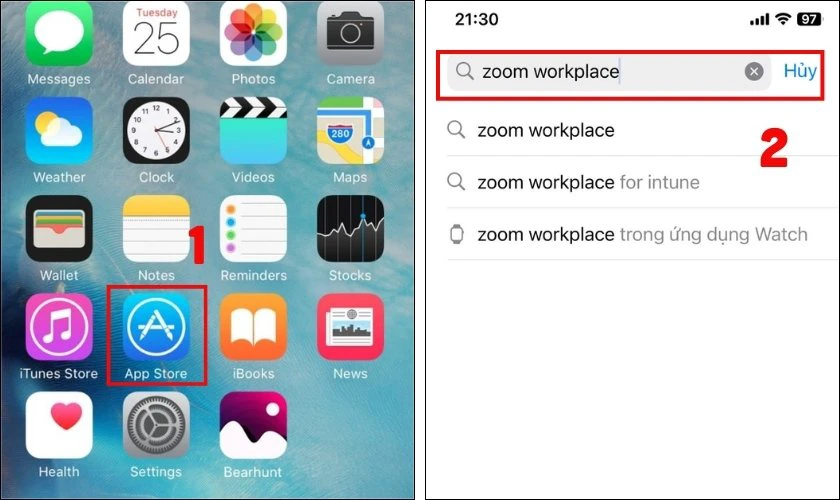
Bước 2: Bấm Nhận để tải ứng dụng về máy. Sau khi ứng dụng được tải và cài đặt hoàn tất. Nhấn Mở (Open) để khởi chạy Zoom.
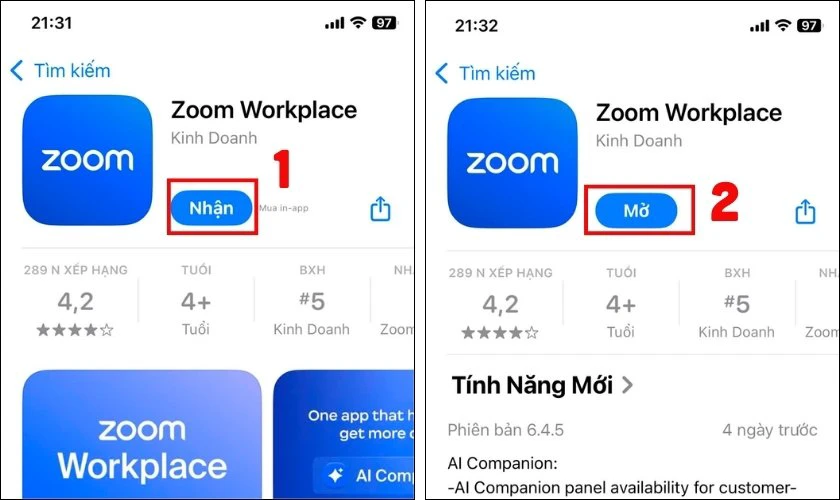
Bước 3: Nhấn chọn Đăng ký (Sign up) nếu bạn chưa có tài khoản Zoom. Nhập địa chỉ email, họ tên và ngày sinh, sau đó xác nhận tạo tài khoản. Hoặc bạn có thể Đăng nhập bằng tài khoản Google, Apple, Facebook, SSO có sẵn.
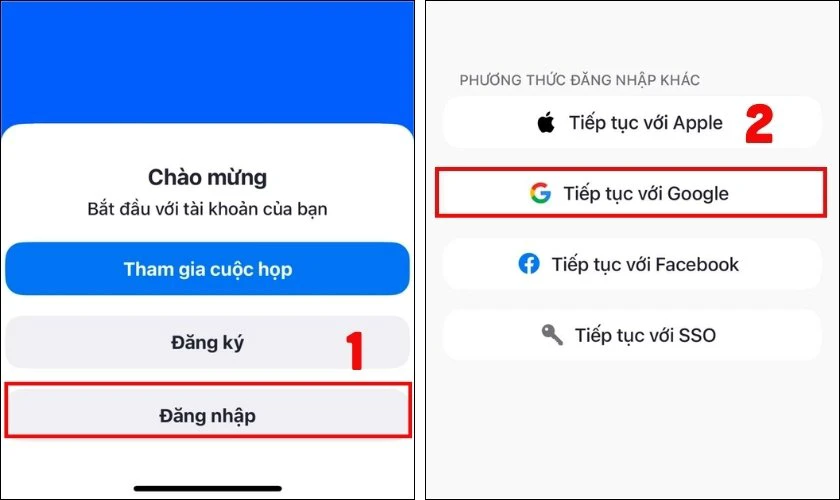
Bước 4: Chọn tài khoản Gmail để đăng nhập vào Zoom. Nhấn Tiếp tục.
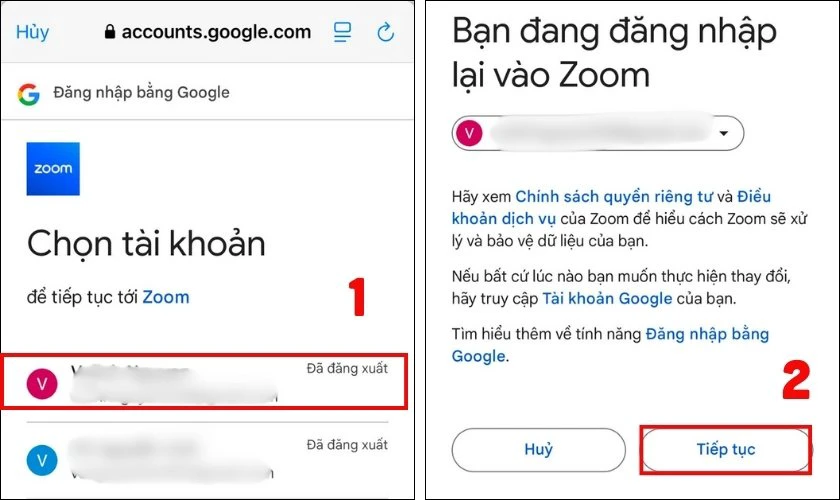
Bước 5: Bạn sẽ được chuyển sang trang chủ của ứng dụng, chọn Cuộc họp để bắt đầu sử dụng.
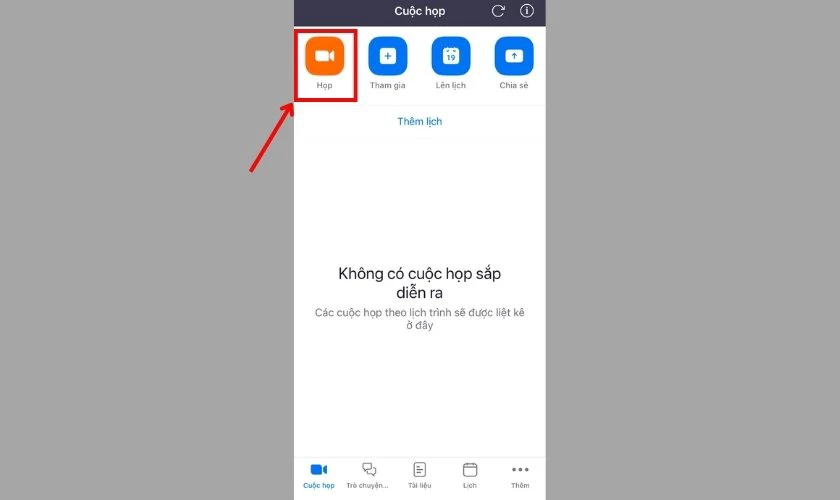
Chỉ với vài thao tác đơn giản, bạn đã có thể sử dụng Zoom nhanh chóng trên điện thoại. Hãy tải ngay ứng dụng về máy để học tập, làm việc online dễ dàng hơn mỗi ngày nhé!
Cách tạo tài khoản Zoom không giới hạn
Để tạo tài khoản Zoom không giới hạn, bạn có thể sử dụng một trong các phương pháp sau:
Sử dụng tài khoản Email do cơ sở giáo dục cấp
Nếu bạn sở hữu email do trường học hoặc cơ sở giáo dục cấp có đuôi @edu.vn. Bạn có thể nâng cấp tài khoản Zoom miễn phí không giới hạn thời gian qua các bước sau đây:
Bước 1: Truy cập trang quản lý tài khoản tại https://zoom.us/profile. Đăng nhập bằng tài khoản Zoom hiện tại. Trong phần Email đăng nhập, thay đổi thành địa chỉ email giáo dục của bạn. Tích chọn I’m not a robot (Tôi không phải là người máy) Sau đó nhấn Lưu thay đổi.
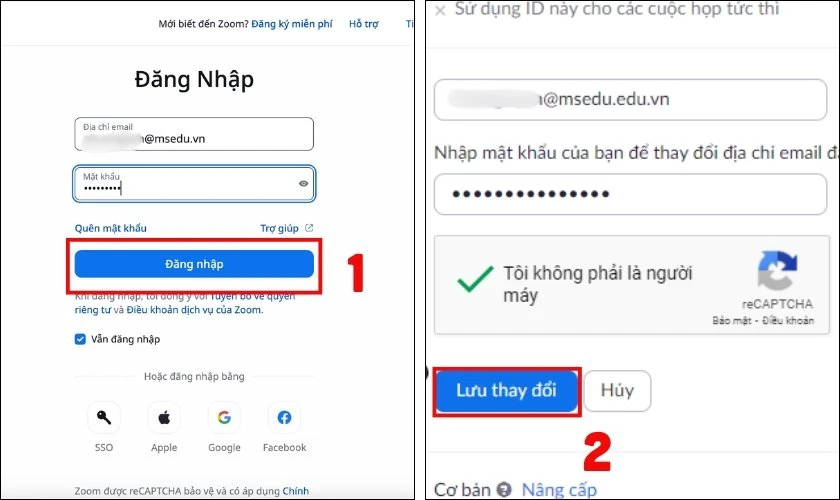
Bước 2: Truy cập trang xác minh dành cho tổ chức giáo dục tại https://zoom.us/education. Hoàn tất biểu mẫu với đầy đủ thông tin cần thiết. Sau đó, gửi Submit để yêu cầu xác minh đến Zoom.
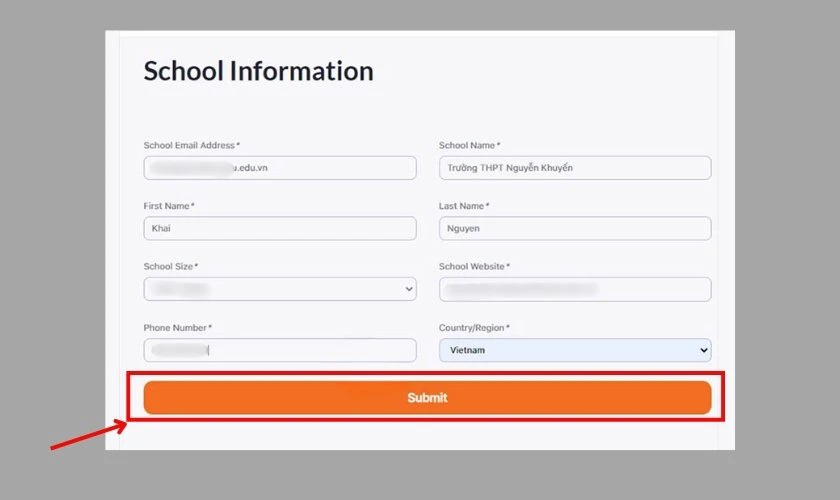
Bước 3: Chờ phản hồi từ hệ thống, thường trong vòng 3 ngày làm việc. Nếu yêu cầu được chấp thuận, tài khoản của bạn sẽ được gỡ giới hạn 40 phút khi tạo phòng họp nhóm.
Sử dụng email giáo dục để xác minh tài khoản Zoom không chỉ giúp tiết kiệm chi phí. Việc này còn mang đến trải nghiệm học tập, làm việc mượt mà, không gián đoạn.
Nâng cấp lên tài khoản Zoom Pro
Nếu bạn thường xuyên tổ chức các cuộc họp nhóm dài và không muốn giới hạn thời gian. Việc nâng cấp lên tài khoản Zoom Pro là lựa chọn đáng cân nhắc. Hãy tham khảo theo hướng dẫn sau đây từ Điện Thoại Vui:
Bước 1: Truy cập vào trang chính thức của Zoom tại https://zoom.us/pricing. Lựa chọn gói Zoom Pro hoặc gói dịch vụ phù hợp với nhu cầu cá nhân hoặc tổ chức, nhấn Mua ngay.
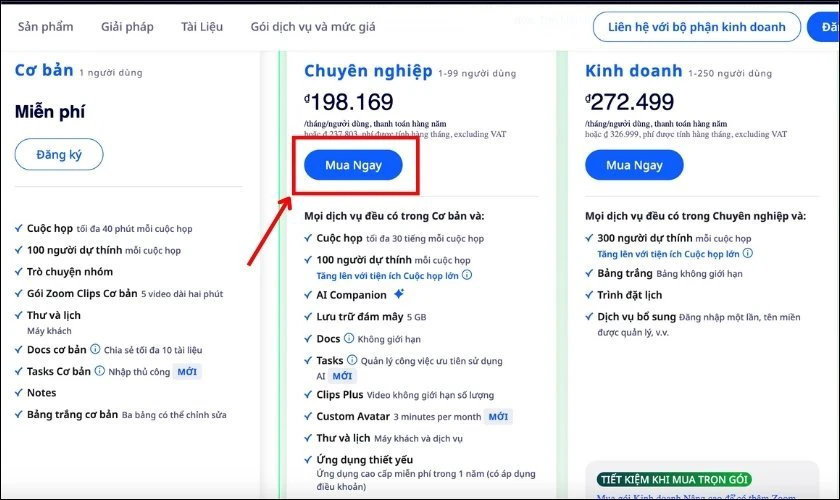
Bước 2: Điền đầy đủ thông tin và thực hiện thanh toán theo hướng dẫn để hoàn tất quá trình nâng cấp tài khoản.
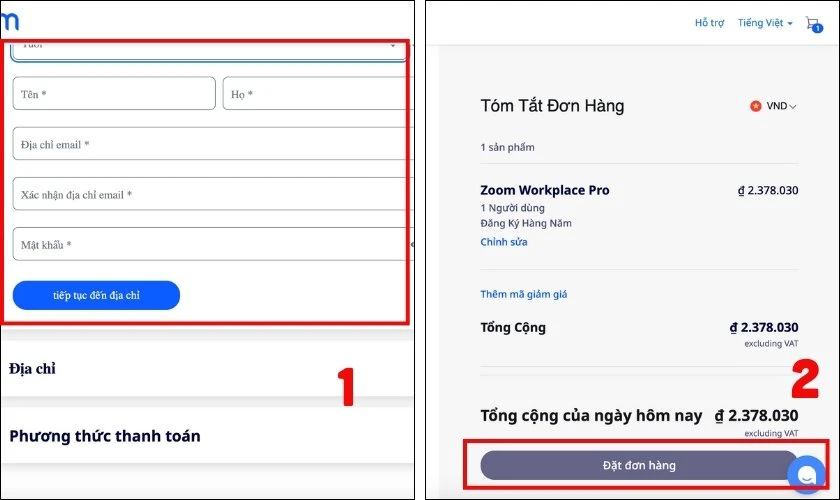
Sau khi hoàn tất, bạn có thể tạo, điều hành cuộc họp mà không bị giới hạn thời gian. Đồng thời, hưởng nhiều tính năng nâng cao như tạo ID cố định, lưu trữ đám mây... hiệu quả.
Sử dụng tài khoản Email tạm thời
Nếu bạn chỉ cần sử dụng Zoom tạm thời hoặc muốn trải nghiệm tính năng không giới hạn thời gian. Bạn có thể đăng ký nhanh bằng một email tạm thời. Dưới đây là cách thực hiện:
Bước 1: Truy cập vào một trang cung cấp email dùng một lần, ví dụ: https://10minutemail.com để nhận email ngẫu nhiên. Sao chép địa chỉ email tạm thời đó và dán email vào ô Đăng ký tại: https://zoom.us/signup. Nhấn Tiếp tục.
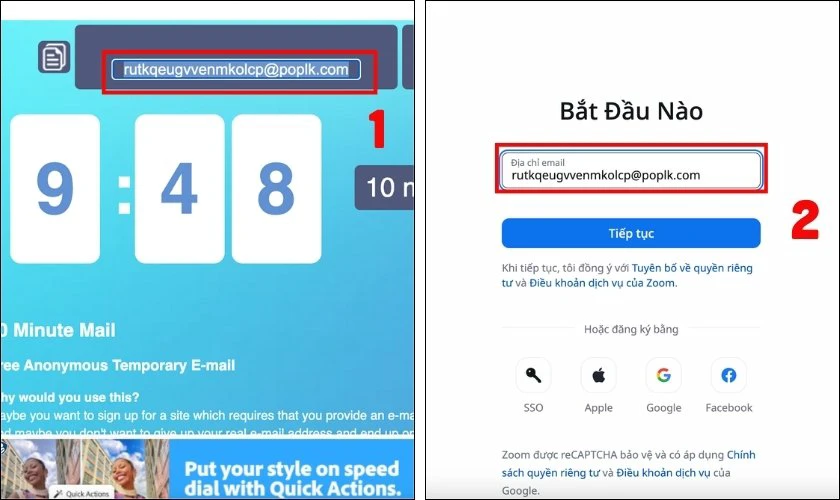
Bước 2: Quay lại trang email tạm thời, mở thư xác nhận từ Zoom, lấy mã xác minh để kích hoạt tài khoản. Thiết lập mật khẩu mới, sau đó nhấn Tiếp tục để vào Zoom và bắt đầu tạo cuộc họp.
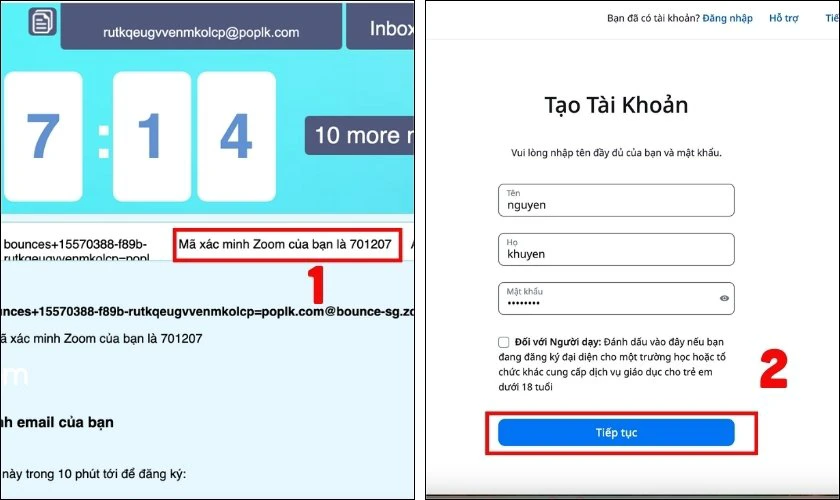
Bước 5: Chọn Tham gia hoặc Chủ trì để bắt đầu cuộc họp mới.
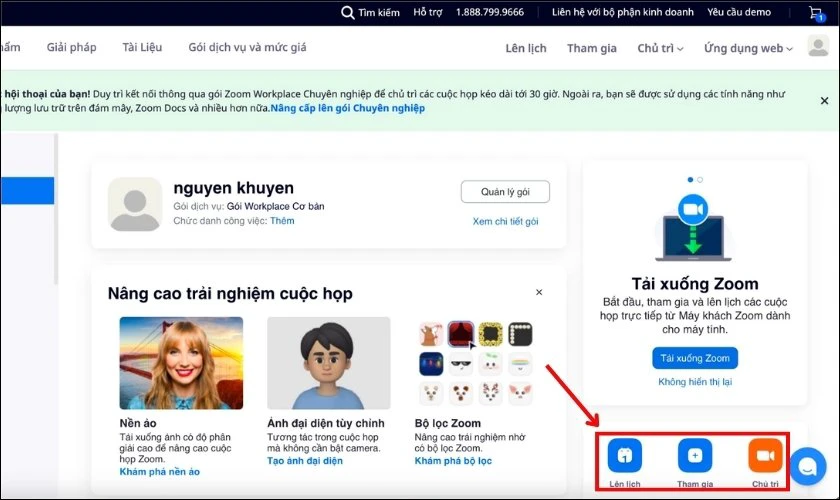
Lưu ý: Cách này chỉ nên áp dụng với mục đích thử nghiệm hoặc sử dụng ngắn hạn. Zoom có thể giới hạn hoặc chặn tài khoản nếu phát hiện hoạt động bất thường.
Để sử dụng Zoom hiệu quả, bạn nên sử dụng email của tổ chức giáo dục hoặc Zoom Pro. Hãy chọn phương án phù hợp để học tập, làm việc hiệu quả và mượt mà nhé!
Tổng hợp background Zoom đẹp và chuyên nghiệp mới nhất 2022, xem ngay!
Cách đăng nhập và tham gia cuộc họp Zoom
Sau khi đã tải Zoom về thiết bị, bạn có thể đăng nhập, tham gia vào cuộc họp trong vài bước:
Cách đăng nhập vào Zoom:
Bước 1: Mở ứng dụng Zoom đã cài đặt trên máy tính hoặc điện thoại. Chọn Sign in (Đăng nhập). Bạn có thể đăng nhập bằng email và mật khẩu đã đăng ký. Hoặc chọn đăng nhập nhanh qua Google, Facebook, SSO nếu bạn đã liên kết.
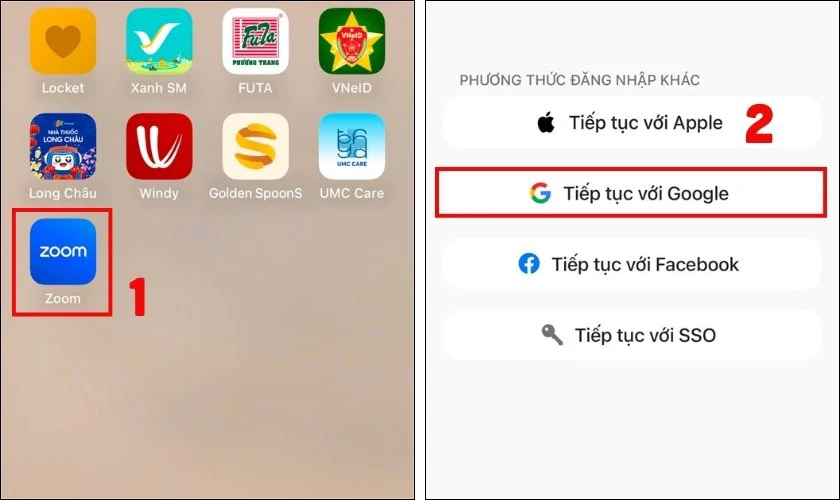
Bước 2: Sau khi đăng nhập, bạn sẽ được chuyển đến giao diện chính để tạo hoặc tham gia cuộc họp.
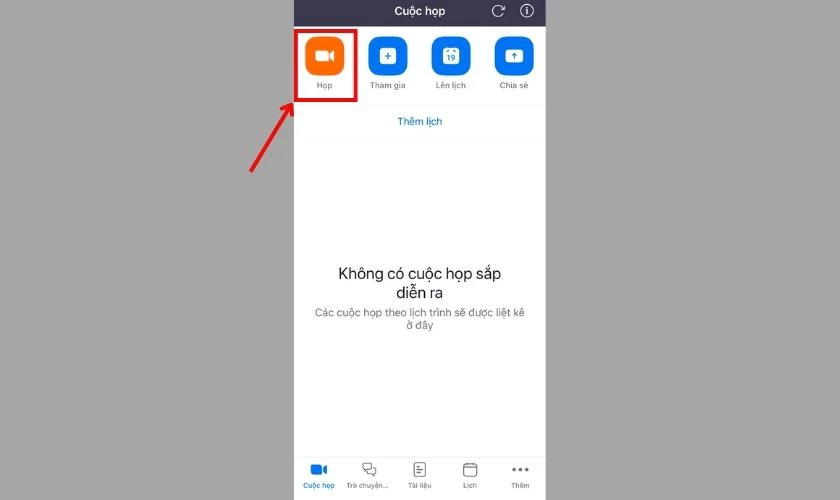
Cách tham gia cuộc họp Zoom:
Nhấn vào nút Join (Tham gia) ngay trên giao diện Zoom. Nhập Meeting ID (mã cuộc họp) do người tổ chức cung cấp. Nhập tên hiển thị của bạn, chọn bật/tắt âm thanh, video theo nhu cầu. Và nhấn Tham gia để vào cuộc họp.
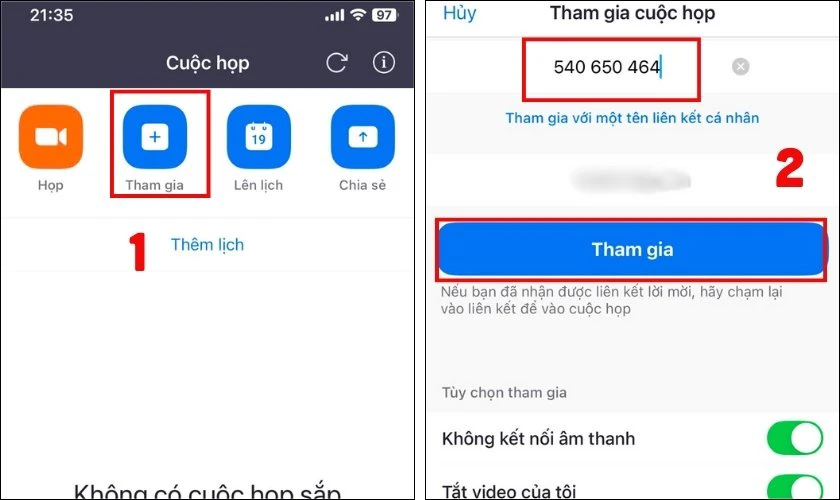
Lưu ý: Bạn có thể tham gia nhanh bằng cách nhấn vào liên kết cuộc họp được gửi qua email, Zalo, Messenger và Zoom sẽ tự động mở ra cuộc họp cho bạn.
Việc đăng nhập, tham gia cuộc họp Zoom rất đơn giản, giúp bạn kết nối mọi lúc, mọi nơi.
Có thể bạn quan tâm: Hướng dẫn cách sử dụng Zoom sau khi đã cài đặt.
Tải Zoom về máy tính, điện thoại có lợi ích gì?
Tải Zoom về máy tính cá nhân hay điện thoại mang lại nhiều lợi ích vượt trội gồm:
- Chủ động tham gia mọi lúc, mọi nơi: Chỉ cần có Internet, bạn có thể tham gia cuộc họp, lớp học, hội thảo từ bất kỳ đâu.
- Giao diện thân thiện, dễ sử dụng: Zoom được thiết kế đơn giản, phù hợp với mọi đối tượng, kể cả người ít tiếp xúc công nghệ.
- Hỗ trợ video HD, chia sẻ màn hình mượt mà: Dù thuyết trình, học nhóm, trao đổi công việc, Zoom đều đảm bảo hình ảnh, âm thanh ổn định.
- Tính năng đa dạng: Tạo phòng họp, chat nhóm, ghi hình cuộc họp, tạo phòng chờ, giơ tay phát biểu, chia nhóm.
- Đồng bộ nhiều thiết bị: Bạn có thể đăng nhập cùng một tài khoản trên cả laptop, điện thoại, giúp quản lý lịch họp tiện lợi.
- Tài khoản không giới hạn (nâng cấp Zoom Pro hoặc tài khoản giáo dục): Thời gian không bị giới hạn 40 phút, phù hợp cho nhu cầu học tập, làm việc.
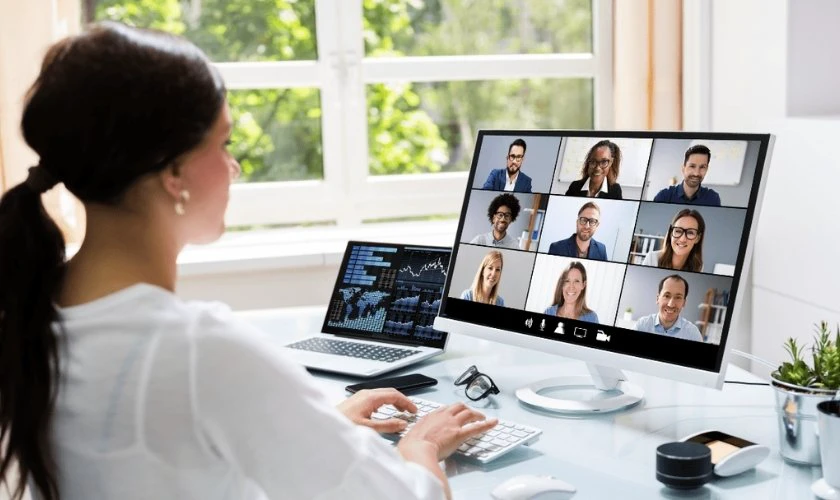
Dù bạn là học sinh, sinh viên, nhân viên văn phòng hay giáo viên. Tải Zoom về máy tính, điện thoại đều là lựa chọn thông minh giúp nâng cao hiệu suất làm việc trực tuyến.
Lưu ý khi tải Zoom về máy tính, điện thoại
Trước khi thực hiện các thủ thuật máy tính trên bạn cần nắm rõ một vài lưu ý sau:
- Chỉ tải từ nguồn chính thức: Truy cập https://zoom.us/download hoặc tải từ App Store (iPhone) hoặc CH Play (Android). Tránh tải từ các trang không rõ nguồn gốc để tránh virus hoặc phần mềm độc hại.
- Kiểm tra cấu hình thiết bị: Đảm bảo máy tính, điện thoại đáp ứng cấu hình cơ bản để Zoom chạy mượt mà. Thông thường, dung lượng Zoom khi tải về trên máy tính sẽ khoảng 80 - 100MB. Sau cài đặt chiếm khoảng 200 - 350MB dung lượng ổ cứng. Dung lượng Zoom trên điện thoại khoảng 60 - 80MB (Android), 90 - 110MB (iPhone/iPad).
- Chọn đúng phiên bản phù hợp: Với máy tính, cần chọn đúng phiên bản cho chip Intel hoặc Apple Silicon. Với điện thoại, nên cập nhật hệ điều hành mới nhất để tương thích với Zoom.
- Kiểm tra kết nối Internet: Đảm bảo hình ảnh, âm thanh rõ ràng, bạn nên sử dụng kết nối Wi-Fi, 4G/5G ổn định.
- Đăng ký tài khoản uy tín: Nên sử dụng email thật để đăng ký Zoom nhằm tránh lỗi đăng nhập. Đồng thời, giúp dễ khôi phục khi quên mật khẩu và hỗ trợ nếu có sự cố.
- Quyền truy cập thiết bị: Khi cài đặt, Zoom sẽ yêu cầu quyền truy cập camera, micro và danh bạ. Bạn nên kiểm tra, chỉ cho phép những quyền cần thiết để đảm bảo quyền riêng tư.
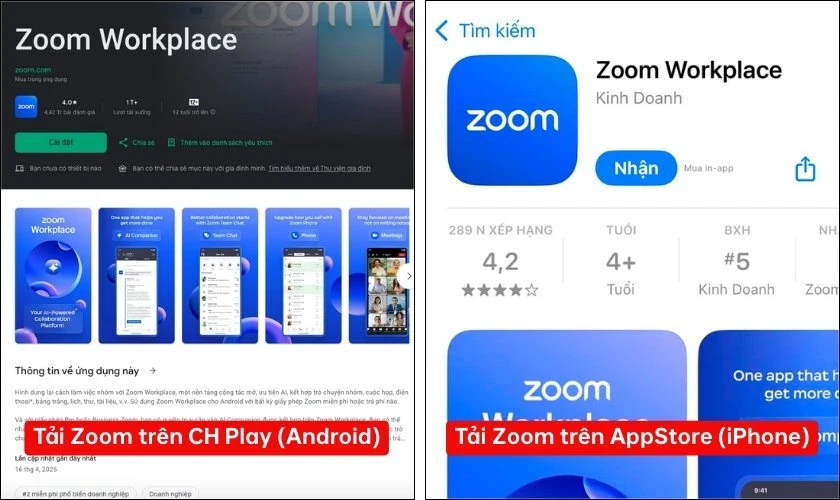
Ghi nhớ lưu ý trên sẽ giúp bạn tải, sử dụng Zoom an toàn, hiệu quả hơn trên thiết bị. Nếu bạn cần hướng dẫn chi tiết, đừng ngần ngại liên hệ Điện Thoại Vui để được hỗ trợ!
Kết luận
Tải Zoom về máy tính là bước quan trọng giúp bạn học tập, làm việc trực tuyến hiệu quả hơn. Chỉ cần làm theo hướng dẫn, bạn sẽ dễ dàng cài đặt, sử dụng Zoom nhanh chóng và an toàn. Đừng quên truy cập Điện Thoại Vui để khám phá thêm nhiều mẹo sử dụng Zoom tối ưu nhé!
Bạn đang đọc bài viết Tải Zoom về máy tính, điện thoại miễn phí, đơn giản tại chuyên mục Thủ thuật ứng dụng trên website Điện Thoại Vui.

Tôi là Trần My Ly, một người có niềm đam mê mãnh liệt với công nghệ và 7 năm kinh nghiệm trong lĩnh vực viết lách. Công nghệ không chỉ là sở thích mà còn là nguồn cảm hứng vô tận, thúc đẩy tôi khám phá và chia sẻ những kiến thức, xu hướng mới nhất. Tôi hi vọng rằng qua những bài viết của mình sẽ truyền cho bạn những góc nhìn sâu sắc về thế giới công nghệ đa dạng và phong phú. Cùng tôi khám phá những điều thú vị qua từng con chữ nhé!





